- 动态与公告
- 产品动态
- 公告
- 【2024年10月20日至11月20日】发布新内核小版本升级机制公告
- 【2024年10月12日】实例存储容量、IOPS、I/O 带宽优化公告
- 【2024年08月22日】部分 API 接入 CAM 鉴权公告
- 【2024年08月09日】部分通用型规格暂停售卖公告
- 【2024年07月22日】部分 API 接入 CAM 鉴权公告
- 【2024年06月20日】部分 API 接入 CAM 鉴权公告
- 【2024年01月16日-31日】部分参数变更公告
- 【2023年09月25日】数据库审计功能更新公告
- 【2023年09月25日】数据库审计新增 API 接口鉴权公告
- 【2023年09月12日】更换外网链路公告
- 【2023年07月12日】TDSQL-C MySQL 版数据库审计服务更新公告
- 【2023年06月26日】存储计费为按量计费的集群补收费公告
- 【2023年05月19日】新增 API 接口接入 CAM 权限
- 【2023年05月10日】发布新版本数据库代理
- 【2022年11月25日】紧急修复部分监控指标
- 【2022年11月22日】监控指标修正
- 【2022年06月15日】数据库审计资源 ID 变更
- 【2022年05月12日】运维变更公告
- 【2022年03月22日】存储价格调整通知
- 新手指引
- 产品简介
- 自研内核
- 购买指南
- 快速入门
- 数据库审计
- Serverless 服务
- 操作指南
- 实践教程
- 白皮书
- API 文档
- History
- Introduction
- API Category
- Making API Requests
- Billing APIs
- Instance APIs
- CloseClusterPasswordComplexity
- CopyClusterPasswordComplexity
- DescribeClusterDetail
- DescribeClusterPasswordComplexity
- ModifyClusterPasswordComplexity
- OpenClusterPasswordComplexity
- UpgradeClusterVersion
- UpgradeInstance
- SetRenewFlag
- OfflineCluster
- ModifyMaintainPeriodConfig
- IsolateInstance
- IsolateCluster
- DescribeMaintainPeriod
- DescribeInstanceSpecs
- DescribeClusters
- CreateClusters
- AddInstances
- OfflineInstance
- DescribeInstanceDetail
- DescribeClusterInstanceGrps
- DescribeInstances
- ActivateInstance
- ModifyInstanceName
- ModifyClusterName
- SearchClusterTables
- SearchClusterDatabases
- RestartInstance
- Multi-AZ APIs
- Account APIs
- Audit APIs
- Database Proxy APIs
- Backup and Restoration APIs
- Parameter Management APIs
- Performance Analysis APIs
- Serverless APIs
- ResourcePackage APIs
- Other APIs
- CloseWan
- CreateClusterDatabase
- DeleteClusterDatabase
- DescribeClusterDetailDatabases
- ModifyClusterDatabase
- OpenWan
- SwitchClusterVpc
- OpenReadOnlyInstanceExclusiveAccess
- OpenClusterReadOnlyInstanceGroupAccess
- ModifyDBInstanceSecurityGroups
- DescribeProjectSecurityGroups
- DescribeDBSecurityGroups
- SwitchProxyVpc
- DescribeFlow
- DescribeZones
- ModifyVipVport
- Data Types
- Error Codes
- 常见问题
- 相关协议
- TDSQL-C 政策
- 通用参考
- 词汇表
- 联系我们
- 动态与公告
- 产品动态
- 公告
- 【2024年10月20日至11月20日】发布新内核小版本升级机制公告
- 【2024年10月12日】实例存储容量、IOPS、I/O 带宽优化公告
- 【2024年08月22日】部分 API 接入 CAM 鉴权公告
- 【2024年08月09日】部分通用型规格暂停售卖公告
- 【2024年07月22日】部分 API 接入 CAM 鉴权公告
- 【2024年06月20日】部分 API 接入 CAM 鉴权公告
- 【2024年01月16日-31日】部分参数变更公告
- 【2023年09月25日】数据库审计功能更新公告
- 【2023年09月25日】数据库审计新增 API 接口鉴权公告
- 【2023年09月12日】更换外网链路公告
- 【2023年07月12日】TDSQL-C MySQL 版数据库审计服务更新公告
- 【2023年06月26日】存储计费为按量计费的集群补收费公告
- 【2023年05月19日】新增 API 接口接入 CAM 权限
- 【2023年05月10日】发布新版本数据库代理
- 【2022年11月25日】紧急修复部分监控指标
- 【2022年11月22日】监控指标修正
- 【2022年06月15日】数据库审计资源 ID 变更
- 【2022年05月12日】运维变更公告
- 【2022年03月22日】存储价格调整通知
- 新手指引
- 产品简介
- 自研内核
- 购买指南
- 快速入门
- 数据库审计
- Serverless 服务
- 操作指南
- 实践教程
- 白皮书
- API 文档
- History
- Introduction
- API Category
- Making API Requests
- Billing APIs
- Instance APIs
- CloseClusterPasswordComplexity
- CopyClusterPasswordComplexity
- DescribeClusterDetail
- DescribeClusterPasswordComplexity
- ModifyClusterPasswordComplexity
- OpenClusterPasswordComplexity
- UpgradeClusterVersion
- UpgradeInstance
- SetRenewFlag
- OfflineCluster
- ModifyMaintainPeriodConfig
- IsolateInstance
- IsolateCluster
- DescribeMaintainPeriod
- DescribeInstanceSpecs
- DescribeClusters
- CreateClusters
- AddInstances
- OfflineInstance
- DescribeInstanceDetail
- DescribeClusterInstanceGrps
- DescribeInstances
- ActivateInstance
- ModifyInstanceName
- ModifyClusterName
- SearchClusterTables
- SearchClusterDatabases
- RestartInstance
- Multi-AZ APIs
- Account APIs
- Audit APIs
- Database Proxy APIs
- Backup and Restoration APIs
- Parameter Management APIs
- Performance Analysis APIs
- Serverless APIs
- ResourcePackage APIs
- Other APIs
- CloseWan
- CreateClusterDatabase
- DeleteClusterDatabase
- DescribeClusterDetailDatabases
- ModifyClusterDatabase
- OpenWan
- SwitchClusterVpc
- OpenReadOnlyInstanceExclusiveAccess
- OpenClusterReadOnlyInstanceGroupAccess
- ModifyDBInstanceSecurityGroups
- DescribeProjectSecurityGroups
- DescribeDBSecurityGroups
- SwitchProxyVpc
- DescribeFlow
- DescribeZones
- ModifyVipVport
- Data Types
- Error Codes
- 常见问题
- 相关协议
- TDSQL-C 政策
- 通用参考
- 词汇表
- 联系我们
云服务器(Cloud Virtual Machine,CVM)是腾讯云提供的可扩展的计算服务。使用云服务器避免了使用传统服务器时需要预估资源用量及前期投入,帮助您在短时间内快速启动任意数量的云服务器并即时部署应用程序。
本文为您介绍如何从零开始,以最简单的方式搭建一个 Linux 云服务器。您可按照以下文档,购买和配置您的第一台云服务器。若想了解搭建 Windows 云服务器的入门教程,可以参考 快速配置 Windows 云服务器。
前提条件
配置 Linux 云服务器
注意
为确保成功连接到 TDSQL-C MySQL 版,建议购买的云服务器 CVM 与 TDSQL-C MySQL 版满足以下几点:
CVM 和 TDSQL-C MySQL 版属于同一个腾讯云主账号。
CVM 和 TDSQL-C MySQL 版位于同一地域。
CVM 和 TDSQL-C MySQL 版的网络类型都是 VPC 且处于同一个 VPC 内。
步骤一:购买 Linux 云服务器
1. 进入 快速购买页面。
2. 在购买页 > 快速配置分页,完成云服务器配置后,单击立即购买。
配置说明如下:
配置项 | 说明 |
地域 | 选择与您的 TDSQL-C MySQL 版集群所在同一个地域。 |
实例 | 选择您需要的云服务器机型配置。这里我们选择 “普及配置(2核4GB)”。 |
操作系统 | 选择您需要的云服务器操作系统。这里我们选择 “CentOS 7.9 64位”。 |
公网 IP | 勾选后会为您分配公网 IP,默认公网带宽为 “1Mbps”,您可以根据需求调整。 |
登录方式 | |
默认配置 | 可展开查看可用区、安全组等6项默认配置。 |
自动续费 | 勾选后,若账户余额足够,则将在云服务器到期时按月自动续费。 |
协议 | 查阅并了解相关协议后勾选。 |
时长 | 购买时长,默认为 “1个月”。 |
数量 | 购买数量,默认为 “1台”。 |
当您付费完成后,即完成了云服务器的购买。云服务器可以作为个人虚拟机或者您建站的服务器。接下来,您可以登录您购买的这台服务器。
步骤二:登录云服务器
注意
1. 登录 云服务器控制台,在上方选择地域。
2. 在实例列表中找到您刚购买的云服务器,在右侧操作栏中单击登录。


3. 在“标准登录 | Linux 实例”窗口中,输入云服务器的用户名(默认为 root)和密码,并单击登录即可正常登录。
4. 登录成功后,界面如下图所示:
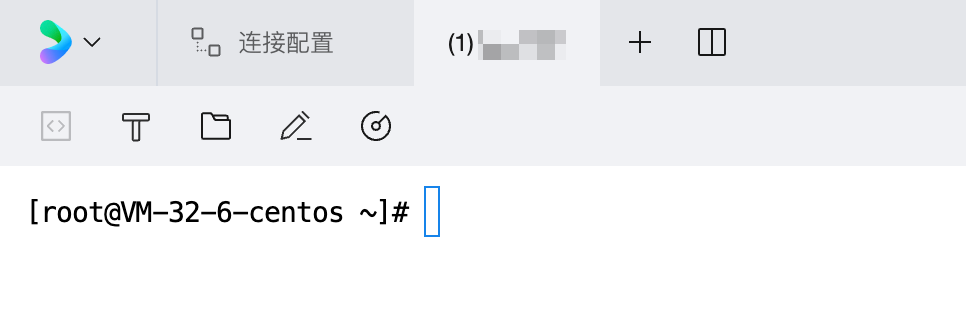
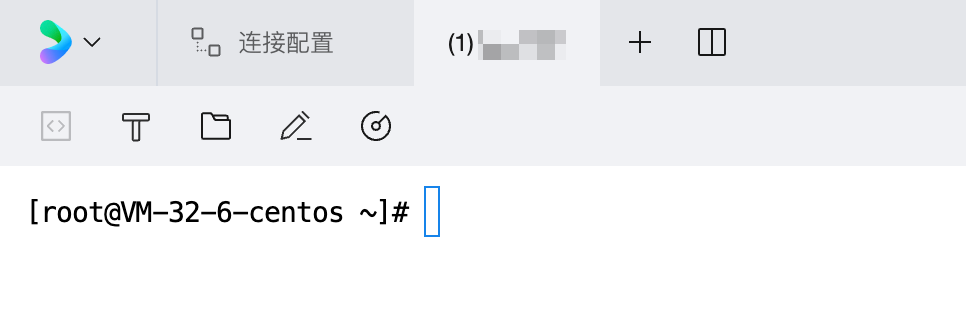

 是
是
 否
否
本页内容是否解决了您的问题?